- Autor Jason Gerald [email protected].
- Public 2024-02-01 14:15.
- E modifikuara e fundit 2025-01-23 12:46.
Ky wikiHow ju mëson se si të riparoni një flash drive të dëmtuar (aka flash drive ose flash disk). Për problemet e softuerit ose drejtuesit, mund të skanoni dhe riparoni flash drive-in tuaj duke përdorur mjetin e integruar të riparimit të kompjuterit. Nëse disku nuk funksionon për shkak të formatimit të pasaktë ose të dhënave të dëmtuara, mund ta riformatoni diskun. Sidoqoftë, mbani në mend se riformatimi i një flash drive USB do të fshijë të gjitha të dhënat e ruajtura në të. Së fundi, nëse disku nuk punon për shkak të dëmtimit fizik, do t'ju duhet ta çoni diskun në një departament të teknologjisë ose një shërbim profesional të rimëkëmbjes së të dhënave. Nëse kjo nuk është e mundur, mund të jeni në gjendje ta rregulloni vetë duke bashkuar qarkun e dëmtuar të diskut USB në një kabllo USB që punon. Megjithatë, riparimi i diskut vetë nuk është me të vërtetë një hap i rekomanduar, pasi rrezikoni të dëmtoni diskun.
Hapi
Metoda 1 nga 3: Skanimi dhe Riparimi i Diskut
Windows

Hapi 1. Lidhni flash drive me kompjuterin
Disku mund të lidhet në një nga portat drejtkëndëshe të disponueshme në njësinë qendrore të përpunimit ose CPU kompjuterik. Nëse disku ka gabime ose përmbajtja nuk mund të shfaqet, mund t'ju duhet të përditësoni drejtuesit ose programin tuaj duke përdorur funksionin e riparimit të kompjuterit.
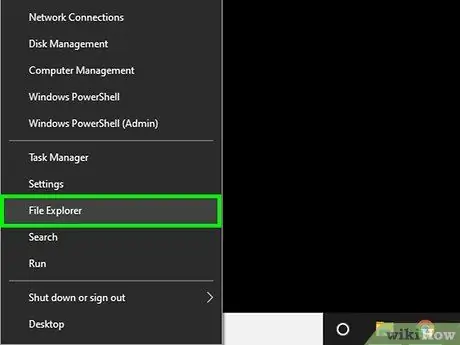
Hapi 2. Shtypni Win+E për të hapur File Explorer
Programi File Explorer do të hapet në kompjuter. Ju mund të përdorni File Explorer për të hyrë në flash drive.
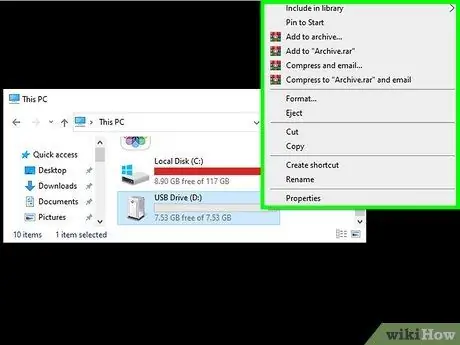
Hapi 3. Klikoni me të djathtën në ikonën e diskut
Menyja do të shfaqet në anën e djathtë të diskut pas kësaj.
Ju mund të keni nevojë të klikoni " >"pranë opsioneve" Ky PC ”Së pari në mënyrë që të jeni në gjendje të shihni diskun.
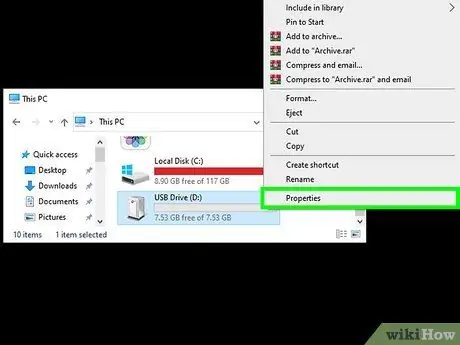
Hapi 4. Kliko Properties
Shtë në fund të menusë që ngarkohet kur disku klikohet me të djathtën.
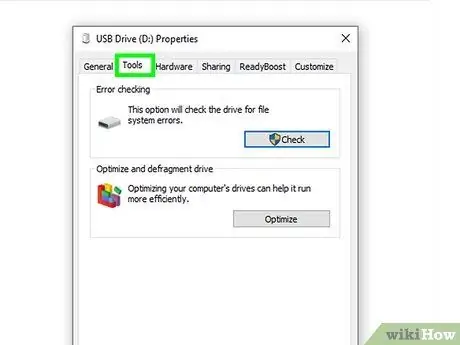
Hapi 5. Zgjidhni skedën Tools
Kjo skedë është në krye të dritares "Karakteristikat".
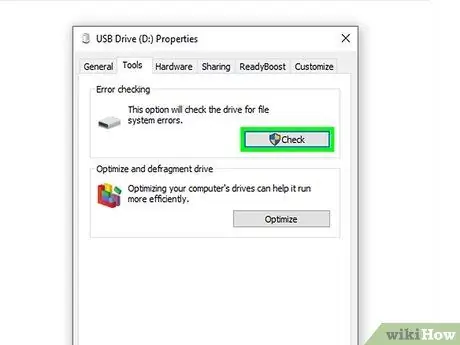
Hapi 6. Klikoni Kontrollo
Ky opsion është në krye të " Mjetet "Në seksionin" Kontrollimi i gabimit ".
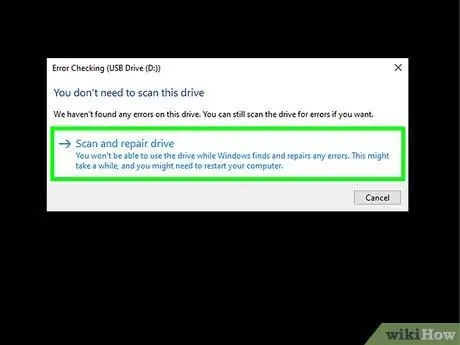
Hapi 7. Prisni që Windows të përfundojë riparimin e diskut
Ju gjithashtu mund të keni nevojë të ndiqni disa kërkesa në ekran gjatë procesit të riparimit.
Ju mund të keni nevojë të konfirmoni riparimin e diskut duke klikuar në " Skanoni & Riparoni ", për shembull.
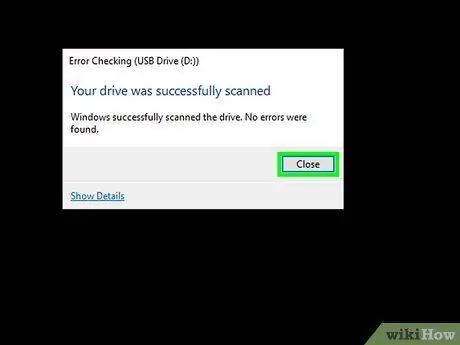
Hapi 8. Klikoni Mbyll kur ju kërkohet
Nëse problemi i diskut lidhet me drejtuesin ose softuerin, në këtë pikë disku duhet të jetë në gjendje të funksionojë normalisht.
Mac
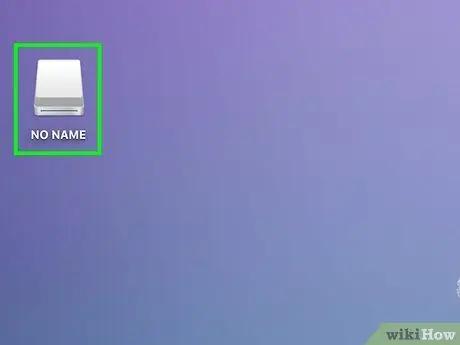
Hapi 1. Lidhni flash drive me kompjuterin
Disku mund të futet në ndonjë nga portat drejtkëndëshe në kapak ose në një kompjuter Mac. Nëse keni probleme me diskun tuaj ose përmbajtja e diskut nuk mund të shfaqet, mund t'ju duhet të përditësoni drejtuesin ose softuerin duke përdorur veçorinë e integruar të riparimit të kompjuterit.
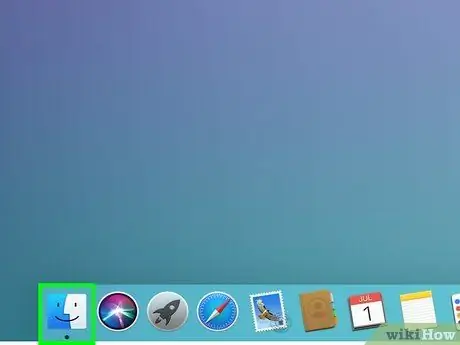
Hapi 2. Hapni Finder
Ky aplikacion shënohet me një ikonë të fytyrës blu. Mund ta gjeni në Dock të kompjuterit tuaj.
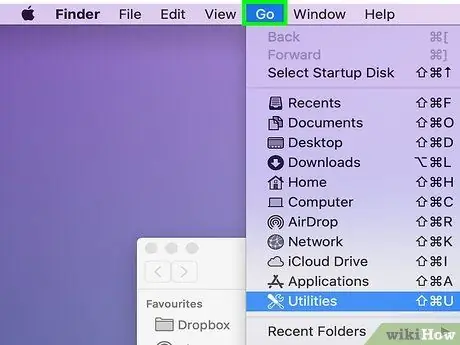
Hapi 3. Klikoni në menunë Go
Kjo meny shfaqet në këndin e sipërm të majtë të ekranit.
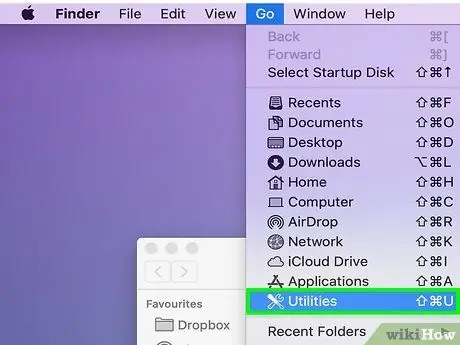
Hapi 4. Zgjidhni Shërbimet
Ky opsion ose dosje është në fund të menysë zbritëse Shko ”.
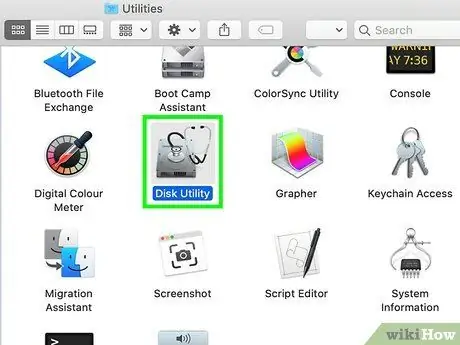
Hapi 5. Klikoni dy herë Disk Utility
Ky opsion tregohet nga një ikonë stetoskopi mbi hard disk.
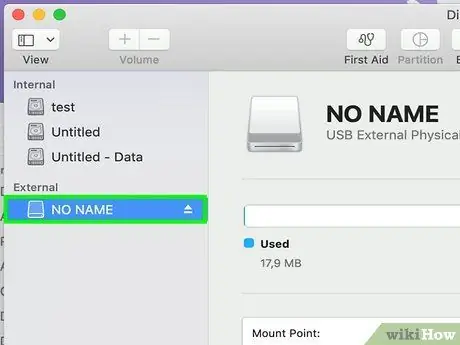
Hapi 6. Zgjidhni diskun për ta riparuar
Disku tregohet nga një ikonë e prerë nën titullin "E jashtme".
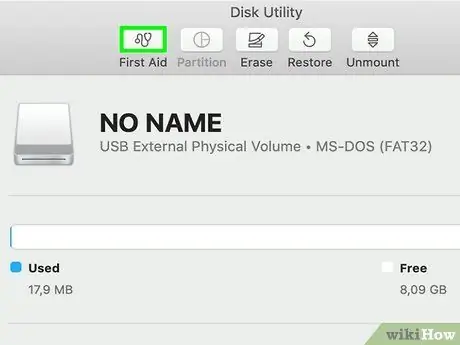
Hapi 7. Zgjidhni Ndihmën e Parë
Shtë në krye të dritares Disk Utility.
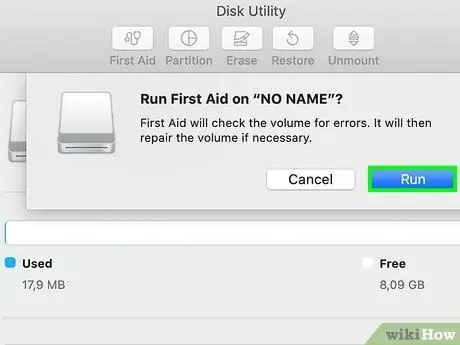
Hapi 8. Klikoni Run kur ju kërkohet
Ju mund ta shihni këtë buton blu në dritaren që shfaqet.
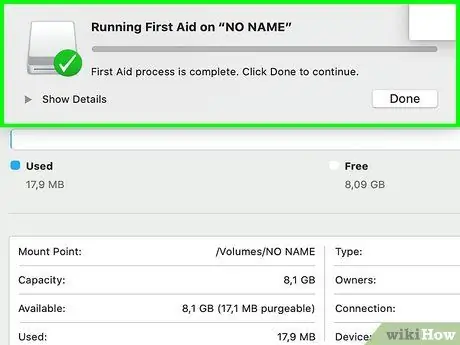
Hapi 9. Prisni që skanimi të përfundojë
Disk Utility do të rregullojë problemet e softuerit ose shoferit.
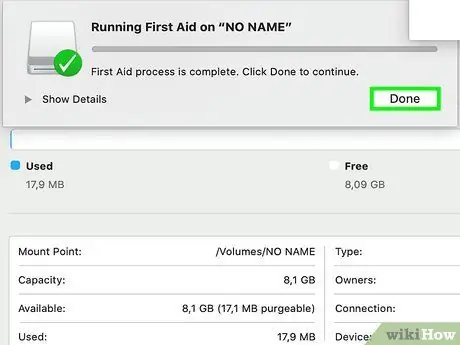
Hapi 10. Klikoni Done kur ju kërkohet
Nëse problemi me diskun lidhet me drejtuesin ose softuerin, në këtë pikë disku duhet të jetë në gjendje të funksionojë normalisht.
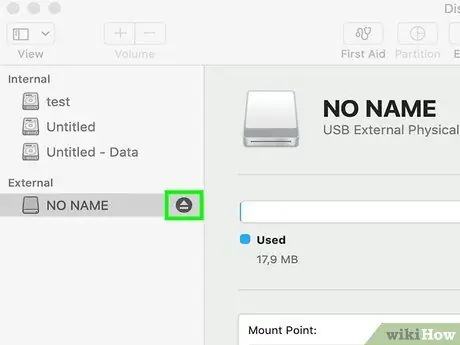
Hapi 11. Klikoni
Kur të keni mbaruar duke përdorur flash drive në kompjuter, gjithmonë shkëputeni diskun nga kompjuteri para se ta hiqni diskun (fizikisht). Në këtë mënyrë, ju mund të parandaloni dëmtimin e diskut. Për t'i dhënë fund lidhjes së diskut, klikoni ikonën "Nxjerr" pranë emrit të diskut në Finder, ose klikoni dhe tërhiqeni diskun në ikonën "Nxjerr" në Dock nëse jeni në desktop.
Metoda 2 nga 3: Reformat Flash
Windows

Hapi 1. Lidhni USB flash drive me kompjuterin
Lidheni diskun në një nga portat USB të disponueshme.
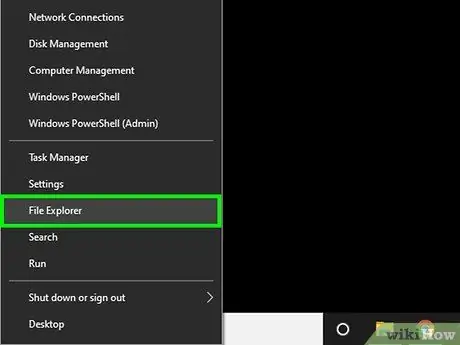
Hapi 2. Shtypni Win+E për të hapur File Explorer
Programi File Explorer do të hapet në kompjuter. Ju mund të përdorni File Explorer për të hyrë në flash drive.
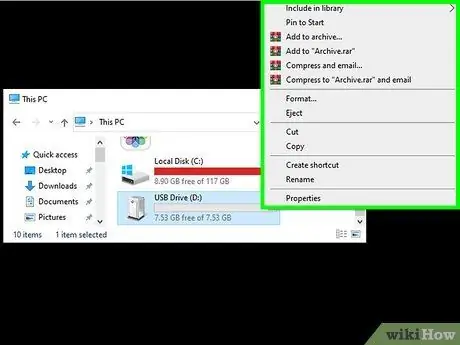
Hapi 3. Klikoni me të djathtën në ikonën e diskut flash
Një menu e re do të ngarkohet në anën e djathtë të diskut.
Ju mund të keni nevojë të klikoni " >"pranë opsioneve" Ky PC ”Së pari në mënyrë që të jeni në gjendje të shihni diskun.
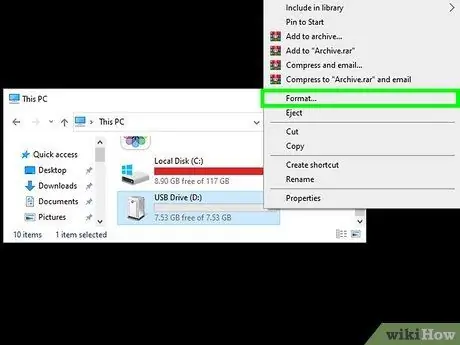
Hapi 4. Kliko Format
Ky opsion është në menunë që ngarkohet pasi klikoni me të djathtën në disk. Pas kësaj, dritarja "Format" do të hapet.
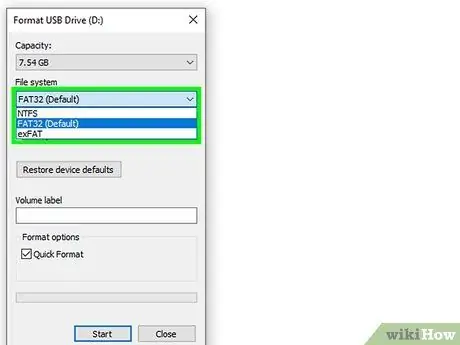
Hapi 5. Zgjidhni sistemin e skedarëve
Përdorni menunë zbritëse nën "File System" për të zgjedhur sistemin e skedarëve për të riformatuar diskun. Opsionet në dispozicion janë:
- ” NTFS ” - Formati i paracaktuar i sistemit operativ Windows. Me këtë format, disku mund të përdoret vetëm në kompjuterët Windows.
- ” FAT32 ” - Formati më i pajtueshëm me sisteme të ndryshme operative. Ky opsion funksionon si në kompjuterët Windows ashtu edhe në Mac, por ka një kufi ruajtjeje prej 32 gigabajt.
- ” exFAT (Rekomanduar) ” - Ky format është i pajtueshëm me kompjuterët Windows dhe Mac dhe nuk ka kufizime në hapësirën e ruajtjes.
- Nëse keni formatuar më parë një disk dhe jeni të sigurt se nuk është i korruptuar, mund të kontrolloni gjithashtu opsionin " Format i shpejtë ”.
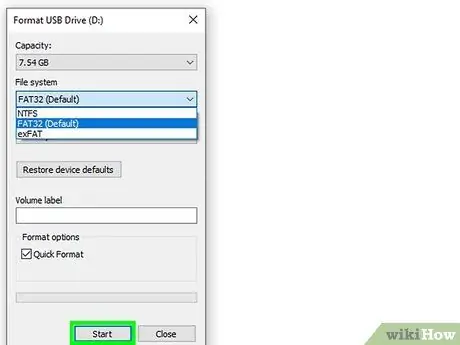
Hapi 6. Klikoni Start dhe zgjidhni NE RREGULL.
Windows do të formatojë flash drive menjëherë pas.
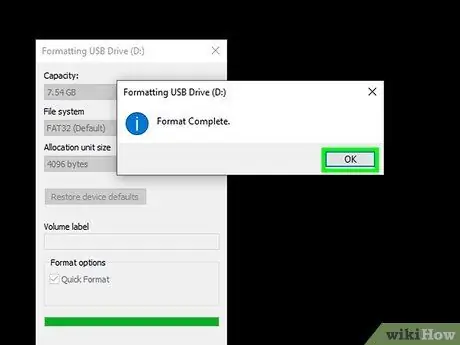
Hapi 7. Klikoni OK kur ju kërkohet
Tani, flash drive juaj është riformatuar me sukses.
Mac
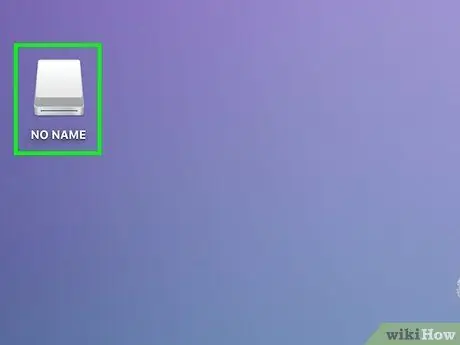
Hapi 1. Lidhni diskun me kompjuterin
Lidheni diskun në një nga portat USB të Mac -it.
Disa modele kompjuterash Mac nuk kanë një port USB standard, kështu që do t'ju duhet të blini një përshtatës
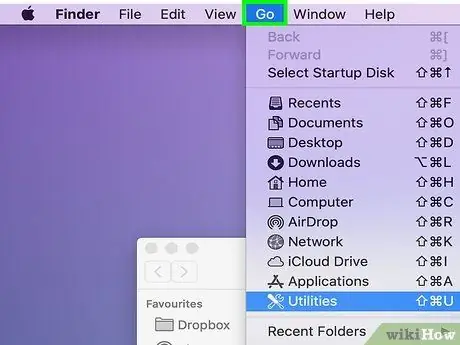
Hapi 2. Kliko Shko
Kjo menu shfaqet në këndin e sipërm të majtë të shiritit të menysë.
Nëse nuk e shihni opsionin " Shko ”, Klikoni ikonën Finder e cila duket si një fytyrë blu në Dock të kompjuterit tuaj së pari.
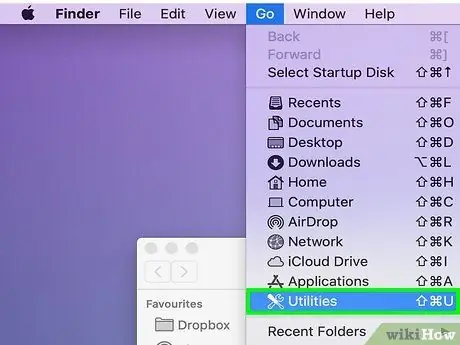
Hapi 3. Klikoni Utilities
Ky opsion është në menunë zbritëse Shko ”.
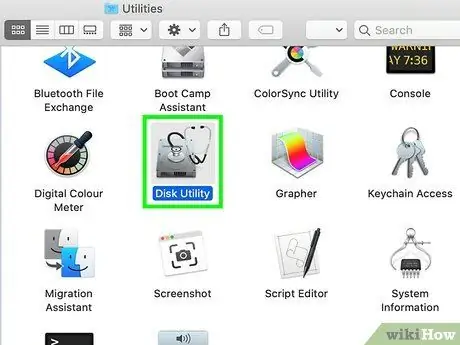
Hapi 4. Klikoni dy herë Disk Utility
Ju mund ta gjeni këtë opsion në mes të faqes "Shërbimet".
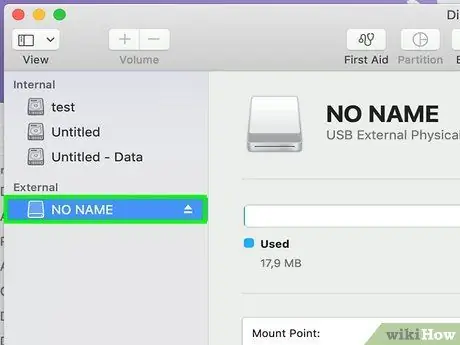
Hapi 5. Klikoni emrin e diskut
Emri i diskut është në anën e majtë të dritares Disk Utility.
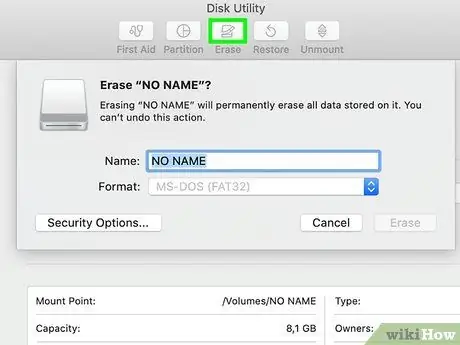
Hapi 6. Zgjidhni skedën Erase
Kjo skedë shfaqet në krye të dritares Disk Utility.
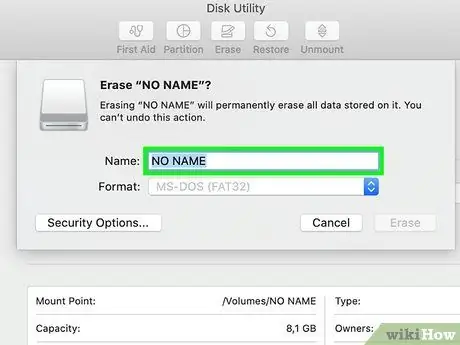
Hapi 7. Shkruani emrin e diskut
Përdorni fushën pranë "Emri" për të shtypur një emër për diskun pasi të jetë riformatuar disku.
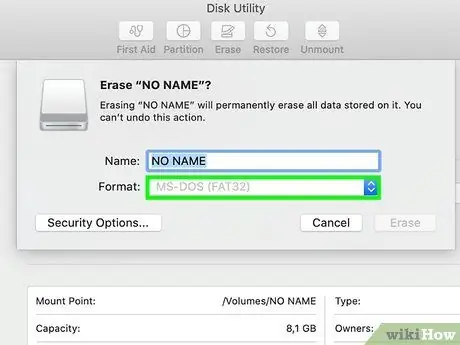
Hapi 8. Zgjidhni një format ose sistem skedar
Përdorni menunë zbritëse pranë "Format" për të zgjedhur një format skedari. Do të shfaqet një menu zbritëse me opsionet e mëposhtme:
- ” Mac OS Extended (Journaled) ” - Mac parazgjedhje/format kryesor. Ky opsion funksionon vetëm në kompjuterët Mac.
- ” Mac OS i zgjeruar (i grumbulluar, i koduar) ” - Një version i koduar i formatit të paracaktuar/kryesor të Mac.
- ” Mac OS Extended (Case-sensitive, Journaled) ” - Në formatet kryesore Mac me këtë version, skedarët me të njëjtin emër do të trajtohen si skedarë të ndryshëm nëse ka një ndryshim në kapitalizimin e emrit (p.sh.“file.txt”dhe“File.txt”).
- ” Mac OS i zgjeruar (i ndjeshëm ndaj shkronjave të vogla, i grumbulluar, i koduar) ” - Një kombinim i tre opsioneve të formatit të mësipërm, veçanërisht për formatin Mac.
- ” MS-DOS (FAT) ” - Me këtë format, disku mund të përdoret në kompjuterët Windows dhe Mac, por i nënshtrohet një kufiri të madhësisë së skedarit prej 4 gigabajt.
- ” ExFAT (e rekomanduar) ” - Ky format mund të përdoret në kompjuterët Windows dhe Mac. Përveç kësaj, disku nuk do t'i nënshtrohet kufizimeve të hapësirës së ruajtjes.
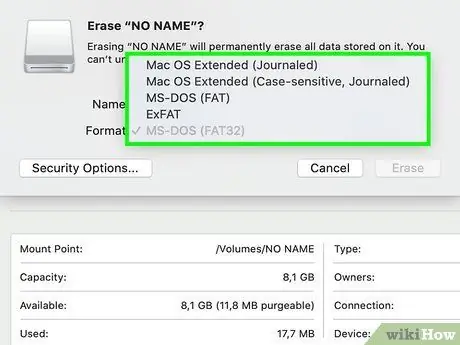
Hapi 9. Klikoni opsionin e formatit të dëshiruar
Zgjidhni " MS-DOS (FAT) "ose" ExFat ”Për pajtueshmëri optimale.
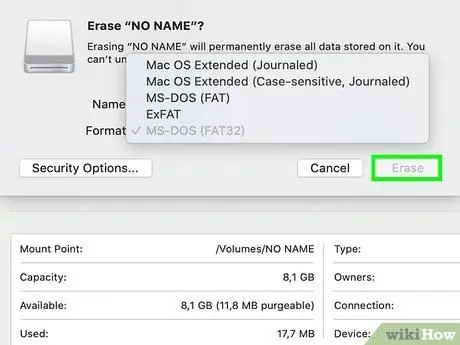
Hapi 10. Klikoni Erase dhe zgjidhni Fshi kur të kërkohet.
Procesi i formatimit të diskut do të fillojë. Kur të keni mbaruar, mund të shihni ikonën e diskut në desktopin e kompjuterit.
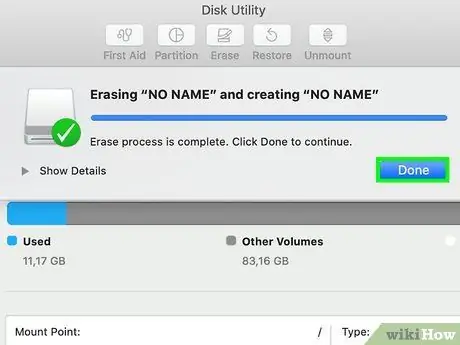
Hapi 11. Kliko U krye
Pasi të keni përfunduar riformatimin, klikoni " U krye "për të vazhduar.
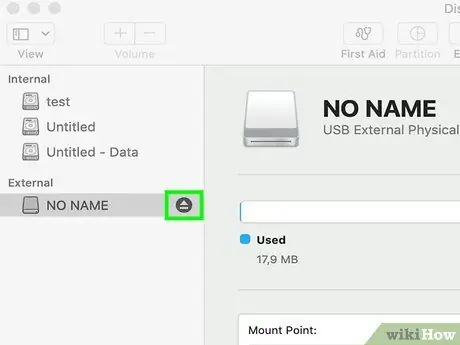
Hapi 12. Klikoni
Kur të keni mbaruar së përdoruri diskun në kompjuter, gjithmonë shkëputeni diskun nga kompjuteri para se ta hiqni diskun (fizikisht). Kështu, dëmtimi i diskut mund të parandalohet. Për të përfunduar lidhjen, klikoni ikonën "Nxjerr" pranë diskut në dritaren Finder, ose klikoni dhe tërhiqeni diskun në ikonën "Nxjerr" në Dock ndërsa jeni në desktop.
Metoda 3 nga 3: Riparimi i Dëmtimeve Fizike në Disk

Hapi 1. Kuptoni që riparimi fizik i një disku mund të mos prodhojë rezultatet e dëshiruara
Mos u mundoni të hapni një disk nëse nuk keni përvojë profesionale në riparimin e disqeve të dëmtuar fizikisht.
- Nëse hapësira e brendshme e ruajtjes së diskut është dëmtuar, hapi i vetëm që mund të bëni është ta çoni diskun në një shërbim profesional riparimi.
- Kostoja e shërbimeve të rimëkëmbjes së të dhënave ndryshon nga 20 dollarë (afërsisht 200-300 mijë rupi) deri në 850 dollarë amerikanë (afërsisht 10-12 milionë rupi), në varësi të shkallës së dëmtimit të diskut dhe formës së kërkuar të rikuperimit.

Hapi 2. Vëzhgoni dhe kërkoni pluhur ose objekte të huaja në gojën e diskut
Isshtë e mundur që disku të mos lidhet me kompjuterin sepse është i bllokuar nga objekte që mund të hiqen lehtë. Nëse shihni diçka në gojën e diskut, hiqeni atë duke përdorur një kruese dhëmbësh ose një prizë veshi.
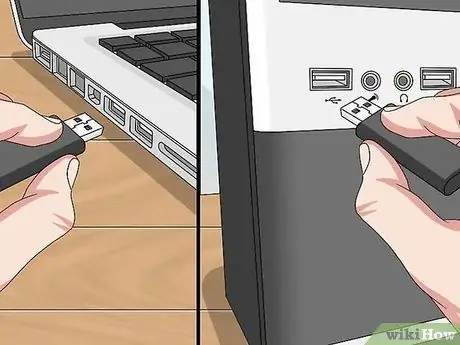
Hapi 3. Provoni një disk provë në një port USB ose një kompjuter tjetër
Isshtë e mundur që problemi qëndron në portën e gabuar USB, dhe jo në diskun tuaj.
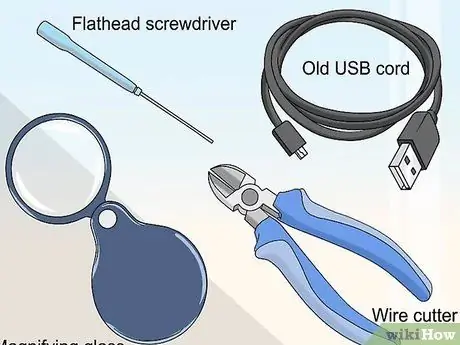
Hapi 4. Përgatitni një mjet riparimi për të bashkuar lidhësin e diskut të dëmtuar
Nëse nuk e keni parasysh rrezikun e humbjes së skedarëve ose prishjen e diskut dhe dëshironi të riparoni diskun tuaj, këtu janë mjetet që do t'ju nevojiten:
- Mjet bashkues me saldim dhe fluks
- Kabllo e vjetër USB
- Gërshërë ose prestar kabllor
- Një kaçavidë me një kokë të vogël të sheshtë
- Xham zmadhues ose loupe për bizhuteri

Hapi 5. Hiqeni kapakun e diskut
Hapeni kapakun duke përdorur një kaçavidë me kokë të sheshtë.
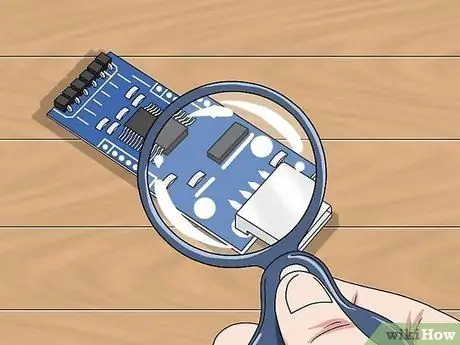
Hapi 6. Përdorni një xham zmadhues për të vëzhguar tabelën e qarkut (PCB) dhe pllakat e saldimit
Nëse pllaka e gjelbër e qarkut (PCB) është dëmtuar ose copat e saldimit dalin, mund të keni nevojë për ndihmë profesionale.
Jastëkët e saldimit janë katër pjesë lidhëse që lidhin skajet e lidhësit USB me linjat e bakrit në tabelën e qarkut. Nëse lidhësi është shkëputur, por pllaka e qarkut ose bashkuesit nuk janë dëmtuar, kaloni në hapin tjetër

Hapi 7. Vendoseni diskun në një sipërfaqe të fortë
Poziciononi fundin e lidhësit në mënyrë që të jetë përballë jush, dhe jastëkët e saldimit të drejtuar lart.

Hapi 8. Përdorni gërshërë ose një prestar kabllor për të prerë një skaj të kabllit USB
Sigurohuni që të keni ndërprerë fundin USB nëse kablloja e hard diskut është një përshtatës.

Hapi 9. Hapni gomën mbrojtëse të telit kabllor USB
Nëse është e mundur, hiqni 0.6 centimetra gome në katër telat brenda kabllit që është i lidhur me kabllon USB.

Hapi 10. Lidhni çdo tel në katër jastëkët e saldimit
Mos u nxitoni kur bashkoni, sepse nëse nuk i lidhni telat fort, është e mundur që flash drive të mos funksionojë.

Hapi 11. Lidheni skajin tjetër të kabllit USB në kompjuter
Kablloja mund të lidhet me njërën nga hapësirat drejtkëndëshe në CPU -në e kompjuterit.
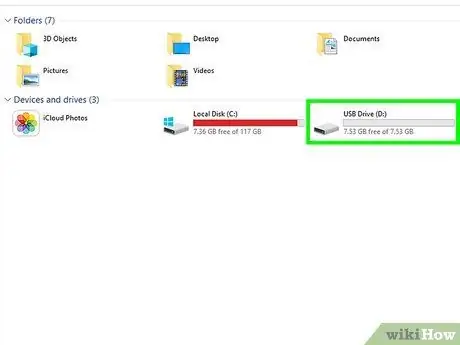
Hapi 12. Qasuni në flash drive në kompjuter nëse është e mundur
Nëse disku njihet nga kompjuteri, hapeni diskun dhe zhvendosni skedarët në të në hard diskun e kompjuterit sa më shpejt të jetë e mundur:
- Windows - Hapni menunë " Fillo", Klikoni ikonën" File Explorer ”, Pastaj zgjidhni ikonën e diskut flash.
- Mac - E hapur Gjetës dhe klikoni në ikonën e diskut flash.
- Nëse disku nuk është i lidhur me kompjuterin, çojeni diskun në departamentin e teknologjisë për të parë nëse personeli i departamentit mund të tërheqë të dhënat nga disku.
Këshilla
- Nëse dëshironi të kërkoni shërbimet e një kompanie profesionale të rimëkëmbjes së të dhënave, sigurohuni që ta përshkruani problemin sa më plotësisht që të jetë e mundur për të siguruar që kompania të ketë pajisjet dhe përvojën ose aftësitë e duhura.
- Disqet USB janë të lirë dhe të disponueshëm në shumë dyqane. Nëse të dhënat në disk nuk janë shumë të rëndësishme, është ide e mirë të jepni një flash disk të ri.
- Nëse disku përmban të dhëna të rëndësishme që ju nevojiten për të marrë, mos e riformatoni diskun.
Paralajmërim
- Gjithmonë bëni kopje rezervë të informacionit ose të dhënave të rëndësishme.
- Formatimi i diskut do të fshijë të gjitha të dhënat e ruajtura në të.
- Nëse skedarët e ruajtur në disk janë të rëndësishëm, mos lejoni që dikush tjetër me një hekur bashkues t'ju bindë se mund të riparojë diskun. Çojeni diskun në një shërbim riparimi profesional.
- Gjithmonë shkëputeni diskun nga kompjuteri para se ta shkëputni fizikisht nga kompjuteri për të shmangur dëmtimin e skedarëve ose vetë diskut.






